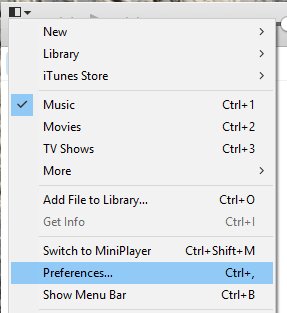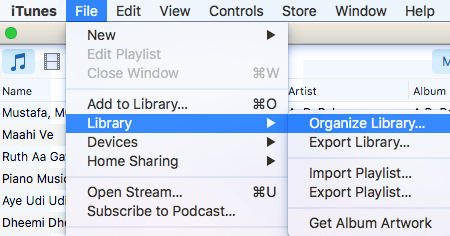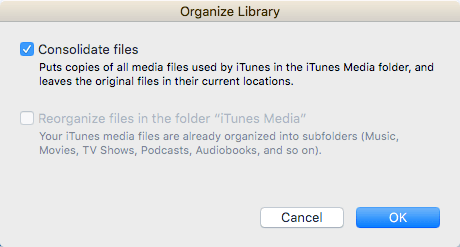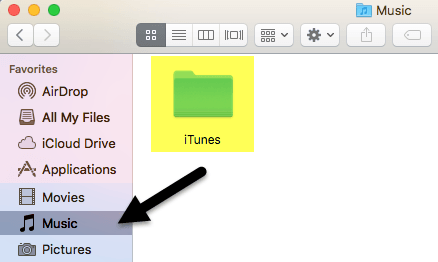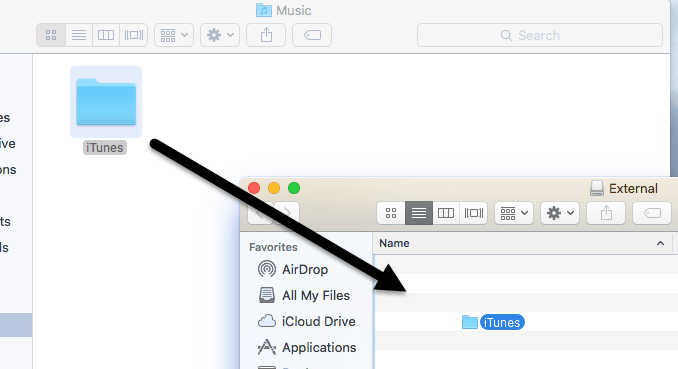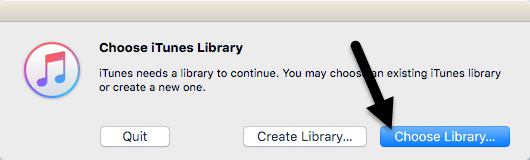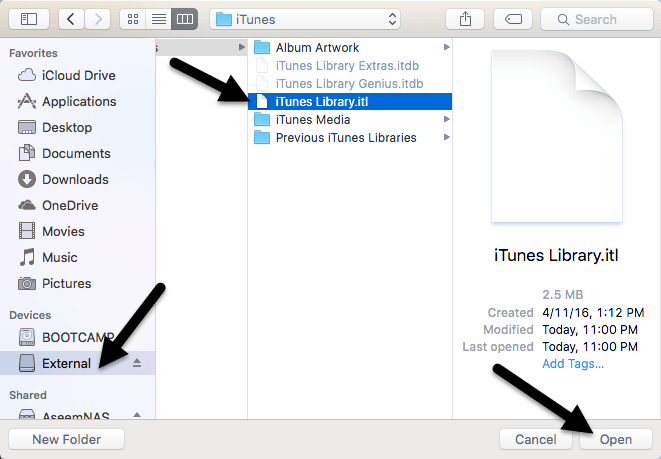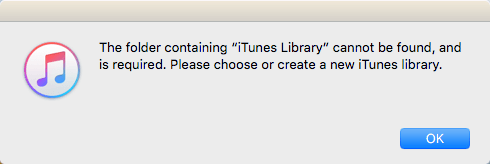Знаете ли вы, что медиатеку iTunes можно перенести на внешний жесткий диск? Если у вас мало места и много медиафайлов, которые просто невозможно сохранить с помощью iCloud, отличный вариант — переместить все на внешний USB-накопитель.
Лично я больше никогда не пользуюсь iTunes, но знаю много людей, которые хранят всю свою музыку и фильмы на своих компьютерах. Лично мне гораздо проще транслировать контент из iCloud и использовать iTunes Match или Apple Music для прослушивания музыки.
Однако, если вы используете iTunes для управления музыкой не в iTunes или домашними видеофайлами и т. д., у вас действительно нет другого выбора, кроме как хранить контент локально. В этой статье я покажу вам, как можно легко переместить всю медиатеку iTunes на внешний диск.
Предварительные условия
Прежде чем перемещать данные, мы сначала должны убедиться, что все правильно хранится локально. Откройте iTunes и нажмите iTunes – Настройки на панели навигации в OS X или на небольшой значок в левом верхнем углу в Windows.
Теперь перейдите на вкладку Дополнительно и убедитесь, что для Расположение папки iTunes Media задан путь по умолчанию, который должен быть Пользователи/Имя пользователя. /Music/iTunes/iTunes Media .
Если местоположение отличается, запишите его, потому что именно туда вам нужно будет пойти, когда нам придется переместить данные. Затем на Mac нажмите Файл на панели навигации, затем Библиотека и выберите Упорядочить библиотеку . В Windows вам нужно нажать CTRL + B или клавишу ALT, чтобы сначала появилось меню навигации.
Когда вы это сделаете, откроется еще одно диалоговое окно, в котором вы увидите флажок для объединения всех ваших медиафайлов. Вам следует сделать это просто для того, чтобы убедиться, что все сохранено там, прежде чем мы осуществим переезд.
Установите флажок Объединить файлы и нажмите ОК . Теперь, когда мы выполнили эти две задачи, мы можем перейти к самому процессу перемещения библиотеки.
Переместить медиатеку iTunes
На этом этапе выйдите из iTunes и подключите внешний жесткий диск. Теперь перейдите в папку iTunes Music на вашем компьютере. Для пользователей Mac откройте Finder и нажмите Музыка в списке ярлыков слева..
В Windows перейдите в папку, указанную на вкладке «Дополнительно», которая должна быть C:\Users\UserName\Music\ . Внутри вы должны увидеть папку под названием iTunes . Скопируйте эту папку в корень вашего внешнего жесткого диска, перетащив ее.
В зависимости от размера вашей библиотеки iTunes и скорости вашего сетевого подключения этот процесс, вероятно, займет больше всего времени. Обратите внимание, что вам следует скопировать библиотеку, а не перемещать ее. Позже мы удалим локальную копию. После завершения копирования нам нужно открыть iTunes особым способом.
На Mac удерживайте клавишу Option , а затем нажмите iTunes на доке. В Windows удерживайте клавишу SHIFT , а затем дважды щелкните, чтобы открыть iTunes. Когда вы это сделаете, перед загрузкой iTunes появится диалоговое окно.
Из двух вариантов вы хотите нажать Выбрать библиотеку . Теперь перейдите на внешний жесткий диск и откройте папку iTunes. Там вы найдете файл iTunes.itl , который нужно выбрать и нажать Открыть .
Если все прошло хорошо, iTunes должен загрузиться со всей вашей медиатекой! Вы должны иметь возможность видеть все свои медиафайлы и воспроизводить их. На этом этапе мы можем удалить локальную копию библиотеки iTunes. Для этого вам следует сначала закрыть iTunes, а затем извлечь внешний жесткий диск. Теперь удалите всю папку iTunes, хранящуюся на вашем компьютере.
Если вы откроете iTunes без повторного подключения внешнего жесткого диска, вы получите сообщение об ошибке о том, что библиотека не найдена.
Нажмите ОК , а затем Выход . Подключите диск, а затем откройте iTunes, и все готово. В целом, процесс довольно прост, и у вас не должно возникнуть каких-либо серьезных проблем. Единственная проблема, с которой я столкнулся, заключалась в том, что я использовал Synology NAS для хранения библиотеки iTunes, и если мой NAS перешел в спящий режим, открыть iTunes не удалось. В конце концов мне пришлось изменить настройки, чтобы мой NAS был включен постоянно.
В остальном все работало нормально. При импорте новых медиафайлов в мою библиотеку файлы копировались во внешнее расположение, а не на мой локальный компьютер. Если вы столкнулись с проблемой копирования некоторых файлов на ваш локальный компьютер, просто объедините файлы, как я упоминал выше. Если у вас есть какие-либо вопросы, не стесняйтесь комментировать. Наслаждайтесь!.